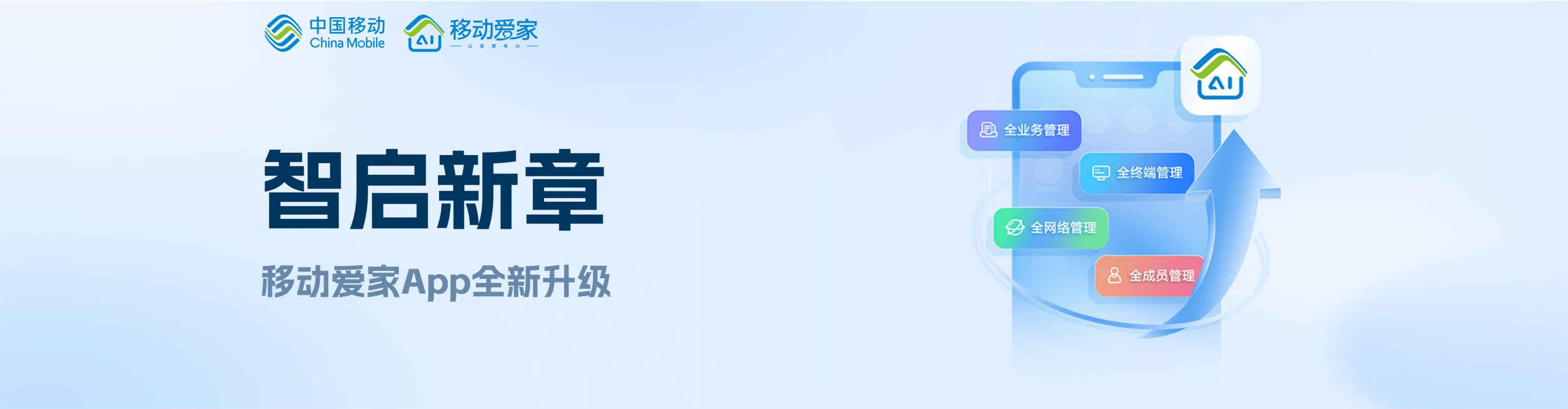使用中国移动号码的手机用户,将手机WiFi关闭,使用4G信号即可简易登录。
A:手动绑定(通过网关账号绑定): 用户根据示意图的提示,输入网关底部的登录账号和密码; 点击“扫描条形码绑定”,即切换到扫码页面; 扫码绑定: 将网关底部条形码放入扫描框内,即可自动扫描; 点击“条形码”,可查看操作示意图; 点击“通过网关账号绑定”,即切换到手动绑定页面;
点击网络,网关设置即可修改一系列内容,即网关名称修改、wifi设置、外网信息、重启网关、解除绑定(管理员权限)、网关详情
点击网络,网关设置,WiFi设置,即可看到2.4G Wi-Fi/5G Wi-Fi、Wi-Fi开关;名称密码,信号强度(节能、标准、穿墙)
点击网络,网关设置,重启网关,即可重启,但网络需要1分钟恢复,重启后可能需要手动连接WiFi
点击网络,网关设置,解除绑定,提示:”解除绑定该网关后将无法访问该网关,是否继续解除绑定?“,确认后直接解除绑定。此时只有绑定者可以解除绑定,解除绑定后,家庭其他成员会收到一条通知消息,家庭其他成员在设备及设备子页面会收到弹窗:您的当前网关已经被解绑,确定后刷新网关列表回到设备首页(有其他网关进到其他网关页面,如果没有则为立即绑定页)
点击网络,网关设置,点击更多,点击插件图片灰色区域,确认下载插件——安装中,即可完成安装
点击网络,网关设置,点击更多,点击安装过的插件(非灰色插件),进入插件详情页,点击更多——卸载
点击网络——查看设备列表,在当前页面弹出自定义上传与下载速度最高值 2)限速开关打开,不填写数值和填写数值为0时保存不成功,分别提示“限速数值不能为空”/“限速数值不能为0″ 3)单位为KB/s时,输入框不支持小数点输入,且数值大于等于1024时保存后下次再进入页面单位转化成MB/s保留一位有效数字
点击网络——绿色上网,设置固定时间段(重复情况,wifi关闭时间以及wifi开启时间),可以设置多个时间段,支持对时间段的添加、删除与编辑。
进入设备页签,点击右上角“+”后,进入设备添加页面,页面显示所有可添加的设备。点击具体设备图标可进入设备引导。
点击某设备行进入设备管控页面。根据不同设备分别显示设备的基本信息,及所有控制功能。点击右上角进入设备详情页
点击设备——具体要删除的设备——删除设备即可删除。